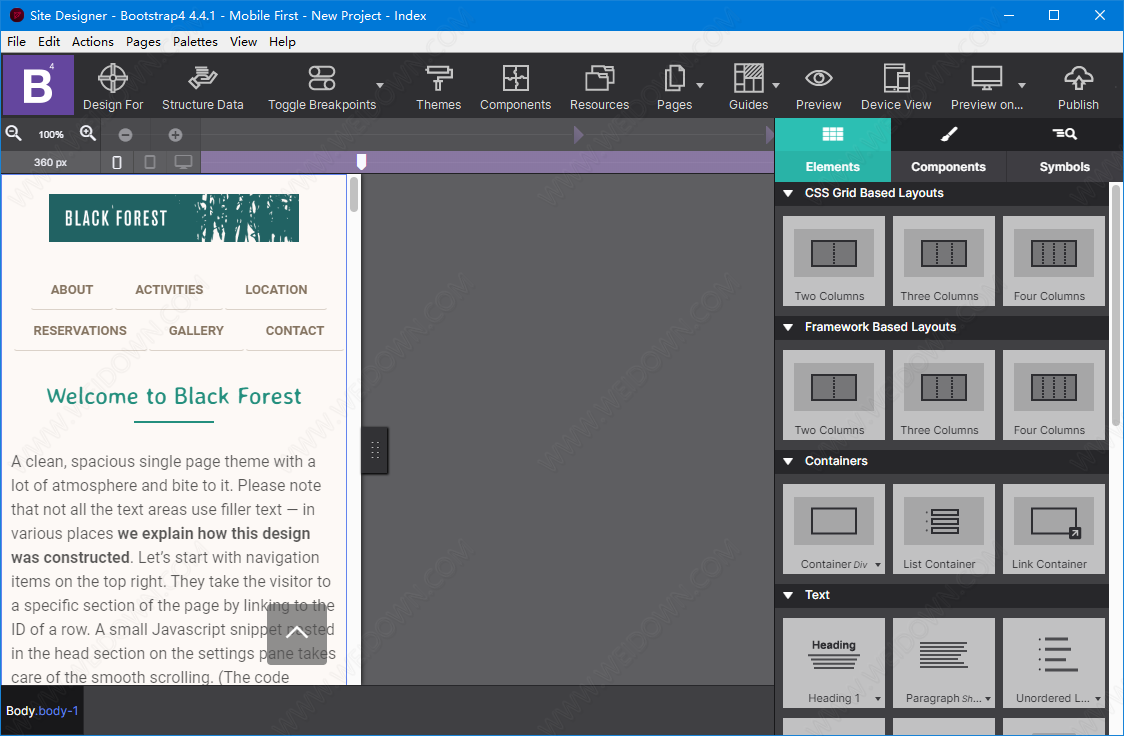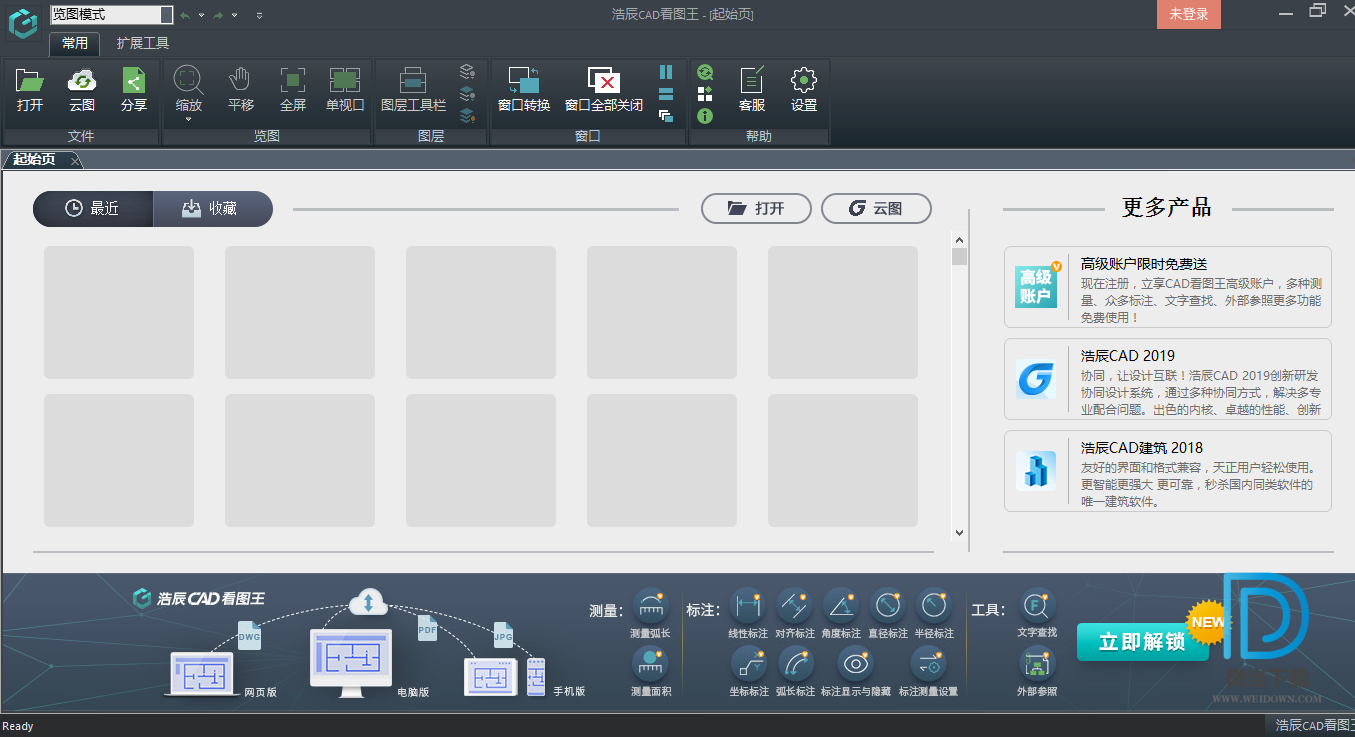Umi-CUT下载 Umi-CUT(图片裁剪去黑边软件) V1.0.2 绿色便携免费版
Umi-CUT能批量处理本地图片,具有范围裁剪、自动去除黑/白边、调整大小、压缩体积等功能。通过范围裁剪和去黑边两种功能配合,知识兔可以绕过图片边缘的干扰色块,提取图片中部的所需内容。
界面预览图:
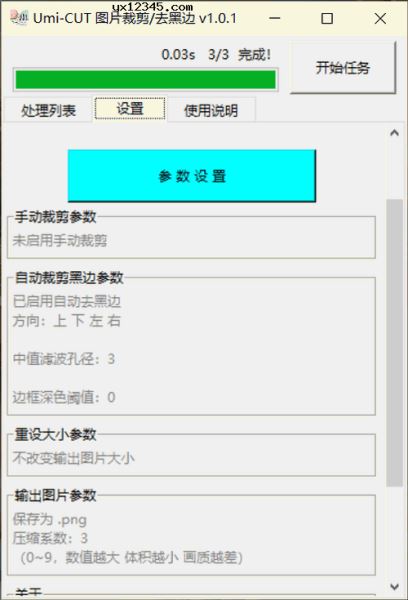
某些图片带黑边?用PS一张张的裁剪太麻烦怎么办?

《Umi-CUT图片去黑边裁剪压缩软件》是一个图片批量处理软件,知识兔支持图片范围裁剪、自动去除黑边、调整大小、压缩体积等一系列功能。通过范围裁剪与去黑边两种功能配合,知识兔可以绕过图片边缘的干扰色块,提取图片中部的所需内容。
Umi-CUT 可以先设置手动范围,绕过小白条,再自动去除剩下的纯黑边框。只需设置一次,就可以批量处理所有同类图片。
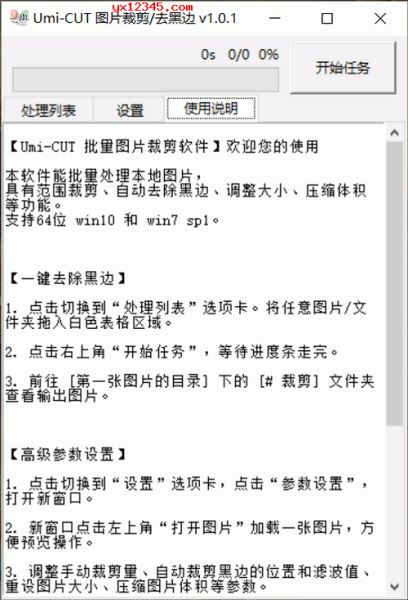
功能特点:
1、支持批量处理图片,具有范围裁剪、自动去除黑边、调整大小、压缩体积等一系列功能。
2、支持 win10 x64系统。
3、支持 win7 x64 sp1 及以上版本,若无法打开软件,请检测是否已打系统补丁 KB2533623 、KB2999226。
4、通过范围裁剪与去黑边两种功能配合,知识兔可以绕过图片边缘的干扰色块,提取图片中部的所需内容。
5、支持输出格式为PNG、JPG。
Umi-CUT图片去黑边教程:
1、打开主程序,将任何 图片/文件夹 拖入窗口中的白色背景表格区域,或知识兔点击左上方的 浏览 选择图片。
2、知识兔点击右上方 开始任务 ,等待进度条走完。
3、任务进行中,可随时知识兔点击 终止任务(原开始任务按钮)来停止,但下次开始时依然会从头开始。
4、在 第一张图片的目录 下的 # 裁剪 文件夹查看输出图片。
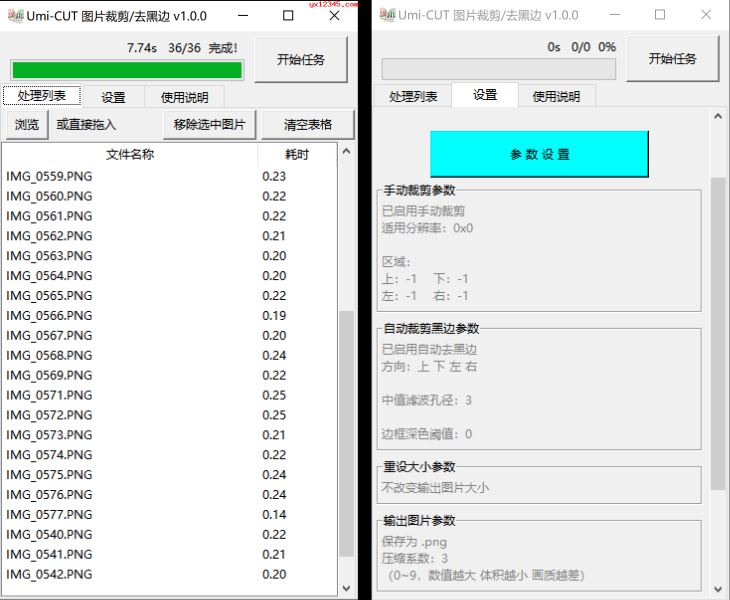
5、知识兔点击 设置 选项卡,知识兔点击 参数设置 打开配置窗口。根据提示调整参数就OK了。
红色框为手动裁剪的范围。虚线框是在手动裁剪基础上,自动去除剩下黑边的范围。
若待处理图片的黑边中含有少量杂色、噪点,调高中值滤波参数。(但滤波值太高可能造成留下很窄的黑边)。
若待处理图片的黑边不是纯黑,调高阈值参数。(但阈值太高可能造成需要保留的部分也被裁剪)。
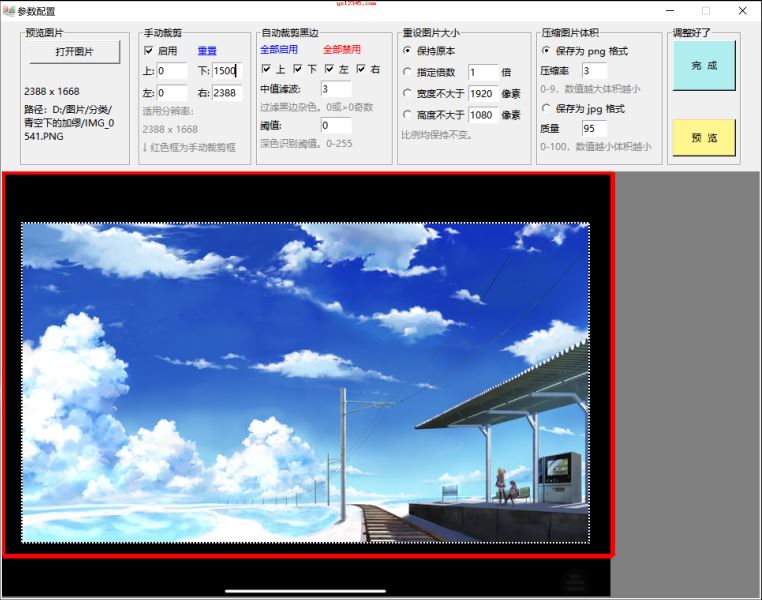
下载仅供下载体验和测试学习,不得商用和正当使用。